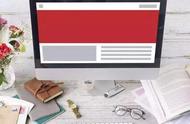Word文档是办公软件之一,在工作的时候经常用的到,但是我们发现,在使用的过程中会发现word里面的头部和尾部都有一条横线,大部分小伙伴都觉得碍眼且影响整体美观度,这就是页脚和页眉!如何删除页脚页眉?方法非常简单,下面来看看有多简单吧!
第1步:在word上方的各个功能模块里点击“插入”;

第2步:找到“页眉”二字并点击它,则进入其设置;

第3步:在展开的小界面里底部有个“删除页眉”,点击它就可以删除啦!

第4步:接下来轮到页脚,一样的步骤,点击“页脚”进入设置;

第5步:一样点击最后的“删除页脚”。

总结:
页眉删除:点击“插入”后选择“页眉”,点击“删除页眉”选项即可完成删除。
页脚删除:点击“插入”后选择“页脚”,点击“删除页脚”选项即可完成删除。
word如何删除页脚页眉?方法已经分享出来了,是不是很简单呢?很多基础的小技巧我们都是不会的呢!想了解更多技能分享欢迎来主页关注。喜欢小编的文章点赞加转发哦!
,